Beispiel einer Designvariante mit Sackloch und Gewinde
Schritt 1: Konstruktion erstellen
- Erstellen Sie einen Quader (Name: Bearbeitetes Teil) und legen Sie eine Bearbeitungsebene an.
- Fügen Sie dann ein Sackloch und ein Gewinde ein (Freie Bohrung, Spitzenwinkel 180°).
- Erzeugen Sie ein Leerteil (Name: Designvarianten_Basisteil) mit der Funktion Leeres 3D-Teil aus dem Menü Neu.
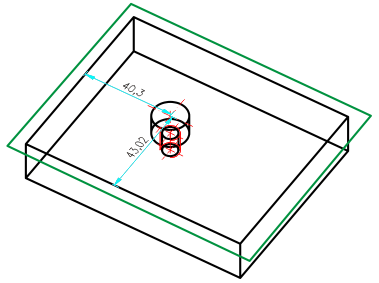
Beispiel: Quader mit Sackloch und Gewinde
Schritt 2: Designvariantenbasiskörper erstellen
- Schieben Sie das Teil Bearbeitetes Teil im ICN unter das Leerteil.
- Aktivieren Sie das Leerteil.
Bestimmen Sie nun das Leerteil zur Variantenbasis.
- Klicken Sie mit der RMT in das (leere) Featureprotokoll des Leerteils. Aktivieren Sie dann Designvariantenbasiskörper: Nein. (Der Text Nein oder Ja stellt immer den aktuellen Zustand dar. Durch Anklicken wird der Zustand geändert.)
Das Leerteil dient nur als Basis für die Designvariante in der Szene, in der die Variante erzeugt wird. Gebraucht wird es dort z.B. um die Parametervariablen der Variante aufzunehmen. In der Szene, in der die Variante eingebaut wird, taucht es nicht auf.
Schritt 3: Variablen des Teils anlegen
Die Variablen des Designvariantenbasiskörpers werden zu den Parametern der Designvariante. D.h. diese Variablen werden beim Einbau der Variante abgefragt. Wenn die Variablen einen Kommentar haben, wird dieser statt des Variablennamens bei der Abfrage angezeigt.
- Aktivieren Sie dann das Leerteil Designvariantenbasisteil.
Bei der Designvariante müssen die Variablen im Leerteil angelegt werden.
- Klicken Sie mit der RMT in das (leere) Featureprotokoll des Leerteils. Aktivieren Sie Parametervariablen der Variante.
- Aktivieren Sie mit der RMT in der Variablentabelle die Funktion Neue Variable hinzufügen. Wählen Sie dann Element > Punkt und tragen Sie z.B. p1 ein.
Es wird dann ein Punkt abgefragt.
- Identifizieren Sie einen Passpunkt in der Konstruktion.
- Geben Sie weitere Variablen für z.B. das Sackloch an.
Weisen Sie nun die Variablen den Elementen zu.
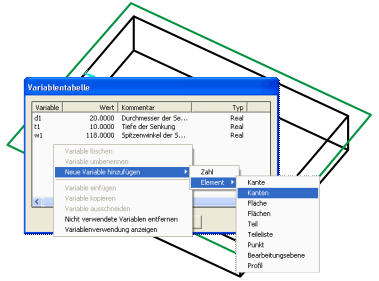
Variablentabelle
- Aktivieren Sie das Teil Bearbeitetes Teil im ICN. Wählen Sie im Featureprotokoll unterhalb des Sackloch den Eintrag Punkt mit der RMT aus und aktivieren Sie die Funktion Formel editieren.
- Geben Sie hier den Variablennamen p1 statt der Maße ein und verfahren Sie mit den anderen Variablen ebenso.

Varianten für Einbaupunkt, Durchmesser, Sacklochtiefe und Spitzenwinkel
- Aktivieren Sie im Featureprotokoll unterhalb des Sackloches die Bearbeitungsebene mit der RMT und wählen Sie die Funktion Formel editieren.
- Schreiben Sie in die Eingabemaske active_coor().
Durch diesen Eintrag wird die Designvariante beim Einbau an der aktiven Bearbeitungsebene ausgerichtet. Ein Eintrag in die Variablentabelle ist nicht nötig, da keine Abfrage beim Einbau erfolgt.
Eine Liste aller Formeln finden Sie im Kapitel Formeln der Feature-Parameter.
Schritt 4: Kennzeichnen des Teils als Ausgangspunkt einer Bearbeitung innerhalb der Designvariante
Designvarianten können einerseits ein oder mehrere Teile der Szene, in der sie verwendet werden, bearbeiten und andererseits auch neue Teile in die Szene mitbringen. Wie mit welchem Nebenteil des Designvariantenbasiskörpers zu verfahren ist, erkennt man an der beim Erzeugungsfeature des Teils eingegebenen Formel:
Formel für das bearbeitete Teil: Alle Features außer dem Erzeugungsfeature (in diesem Fall der Quader) werden an das Protokoll des Teils in der Einbauszene angehängt. Welches Teil es in der Einbauszene ist, ergibt sich aus der Formel.
Formel für Baugruppe: Das Teil wird beim Einbau zum Nebenteil des in der Formel angegebenen Teils.
- Aktivieren Sie das Teil Bearbeitetes Teil. Wählen Sie im Featureprotokolls mit der RMT die Funktion Formel für das bearbeitete Teil.
- Geben Sie active_part() ein und verlassen Sie die Eingabemaske mit OK.
Schritt 5: Designvariante erstellen
- Aktivieren Sie das Leerteil Bearbeitetes Teil und wählen Sie mit der RMT im Featureprotokoll die Funktion Designvariante erstellen.
- Geben Sie einen * ein und im Explorer einen Namen (max. 27 Zeichen) für die Designvariante.
Die Extension für die Designvariante ist FMV (Feature Modifying Variant). Da es sich intern, wie bei den bisherigen Featurevarianten, um ein Teil handelt, das gespeichert wird, gibt es neben <name>.FMV noch die Dateien <name>.FMV.KRP, <name>.FMV.KRP.FEA usw..
Schritt 6: Designvariante einbauen
- Legen Sie eine neue Konstruktion mit einem Regelteil und einer Bearbeitungsebene an.
- Aktivieren Sie das Kontextmenü des Regelteils > Einfügen > Hauptteil/Variante > Über Explorer.
- Wählen Sie im erscheinenden Explorer die Designvariante mit der Extension <name>.FMV aus und geben Sie die Variablen und den Passpunkt an.
Die Variablen werden der Reihe nach (alphabetisch) abgefragt. In diesem Beispiel müssen Sie zur Positionierung des Sacklochs mit Gewinde einen Passpunkt angeben. Danach wird die Designvariante eingebaut.
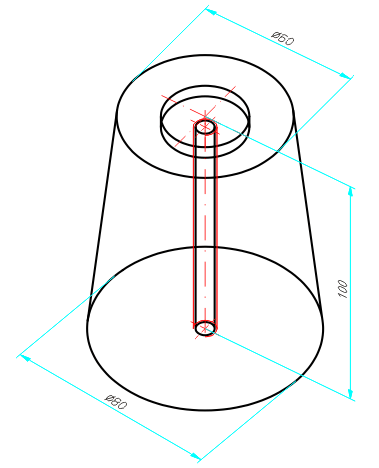
Beispiel der eingebauten Designvariante nach zugewiesenen Formeln
Im Protokoll entsteht der Featureschritt Designvariante. Spezielle Unterpunkte für die Designvariante sind:
- Variablentabelle
Der Doppelklick darauf öffnet eine Variablentabelle mit den Parametervariablen der Variante.
- Protokoll
Wenn Sie den Eintrag aufklappen sehen Sie das Protokoll der Designvariante. Insbesondere können hier Fehler im Protokoll stehen, die beim Einbau aufgetreten sind.

